Ce wikiHow vous apprend comment définir les paramètres de confidentialité sur Only Me pour vos photos Facebook à l'aide d'un navigateur de bureau. Les photos réglées sur Only Me ne peuvent être vues que par vous.
Méthode One of Two:
Faire des vieilles photos privées
-
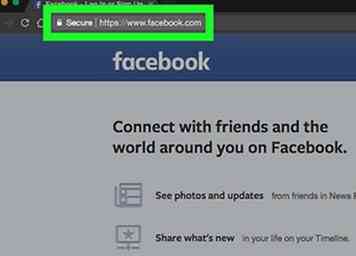 1 Ouvrez Facebook sur votre navigateur. Vous pouvez utiliser un navigateur Internet de votre choix. Facebook s'ouvrira à votre Fil d'actualité.
1 Ouvrez Facebook sur votre navigateur. Vous pouvez utiliser un navigateur Internet de votre choix. Facebook s'ouvrira à votre Fil d'actualité. - Si vous n'êtes pas automatiquement connecté à Facebook sur votre navigateur, entrez votre adresse e-mail ou votre numéro de téléphone et votre mot de passe pour vous connecter.
-
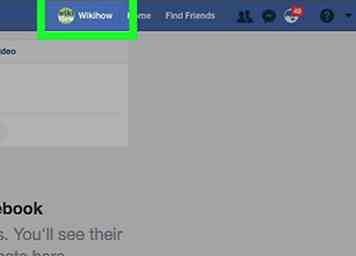 2 Accédez à votre page de profil. Cliquez sur votre prénom à côté de votre photo de profil dans la barre de navigation en haut ou sur votre nom complet sous le logo Facebook dans le coin supérieur gauche de l'écran de votre navigateur. Il va ouvrir votre Profil.
2 Accédez à votre page de profil. Cliquez sur votre prénom à côté de votre photo de profil dans la barre de navigation en haut ou sur votre nom complet sous le logo Facebook dans le coin supérieur gauche de l'écran de votre navigateur. Il va ouvrir votre Profil. -
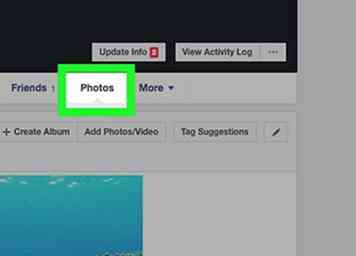 3 Cliquez sur Photos. Ce bouton est juste en dessous de votre photo de couverture sur votre page de profil. Il ouvrira Photos de vous.
3 Cliquez sur Photos. Ce bouton est juste en dessous de votre photo de couverture sur votre page de profil. Il ouvrira Photos de vous. -
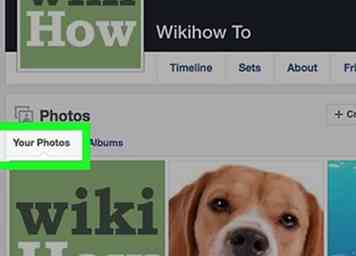 4 Clique sur le Tes photos languette. Cette option sera à côté de Photos of You sous le titre Photos. Ici, vous verrez toutes les photos que vous avez publiées sur Facebook, y compris vos photos de profil, vos photos de couverture, vos photos de chronologie, vos téléchargements mobiles et autres albums.
4 Clique sur le Tes photos languette. Cette option sera à côté de Photos of You sous le titre Photos. Ici, vous verrez toutes les photos que vous avez publiées sur Facebook, y compris vos photos de profil, vos photos de couverture, vos photos de chronologie, vos téléchargements mobiles et autres albums. -
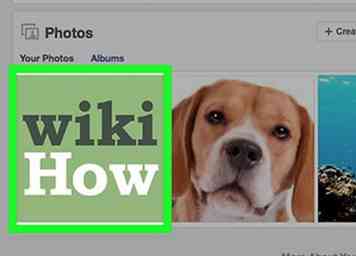 5 Cliquez sur une photo. Cela ouvrira la photo en mode plein écran sur un fond noir.
5 Cliquez sur une photo. Cela ouvrira la photo en mode plein écran sur un fond noir. -
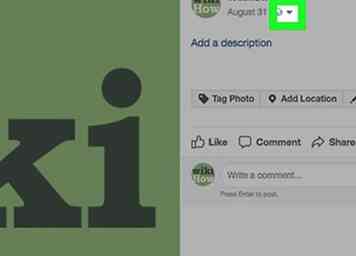 6 Cliquez sur l'outil de sélection d'audience. Ce bouton ressemble à une flèche orientée vers le bas située sous votre nom et votre photo de profil vers le coin supérieur droit de l'écran de votre navigateur. Il va ouvrir un menu déroulant avec le titre "Qui devrait voir cela?"
6 Cliquez sur l'outil de sélection d'audience. Ce bouton ressemble à une flèche orientée vers le bas située sous votre nom et votre photo de profil vers le coin supérieur droit de l'écran de votre navigateur. Il va ouvrir un menu déroulant avec le titre "Qui devrait voir cela?" - Si vous voyez un Modifier la confidentialité de la publication bouton au lieu d'un menu, cliquez dessus. Cela ouvrira le même menu déroulant.
-
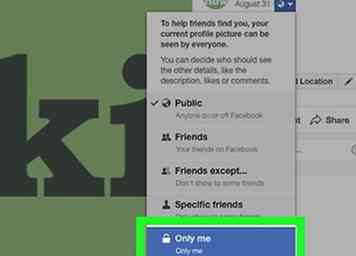 7 Sélectionner Seulement moi. Cette option sera à côté d'une icône de verrouillage dans le menu. Les photos définies sur Seulement moi ne sont disponibles que pour vous et personne d'autre ne peut les voir. Vous verrez une coche à côté de votre option de confidentialité actuelle.
7 Sélectionner Seulement moi. Cette option sera à côté d'une icône de verrouillage dans le menu. Les photos définies sur Seulement moi ne sont disponibles que pour vous et personne d'autre ne peut les voir. Vous verrez une coche à côté de votre option de confidentialité actuelle. - Si un autre utilisateur de Facebook est marqué sur la photo, il peut toujours voir la photo, mais il ne peut pas modifier les paramètres de confidentialité.
Méthode deux sur deux:
Téléchargement de nouvelles photos privées
-
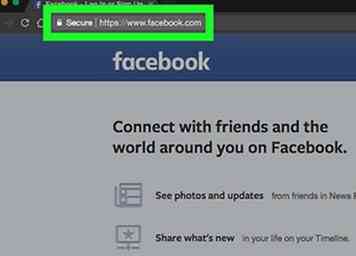 1 Ouvrez Facebook sur votre navigateur. Vous pouvez utiliser un navigateur Internet de votre choix. Facebook s'ouvrira à votre Fil d'actualité.
1 Ouvrez Facebook sur votre navigateur. Vous pouvez utiliser un navigateur Internet de votre choix. Facebook s'ouvrira à votre Fil d'actualité. - Si vous n'êtes pas automatiquement connecté à Facebook sur votre navigateur, entrez votre adresse e-mail ou votre numéro de téléphone et votre mot de passe pour vous connecter.
-
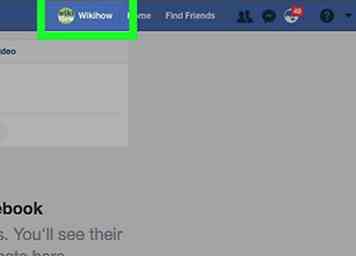 2 Accédez à votre page de profil. Cliquez sur votre prénom à côté de votre photo de profil dans la barre de navigation en haut ou sur votre nom complet sous le logo Facebook dans le coin supérieur gauche de l'écran de votre navigateur. Il va ouvrir votre Profil.
2 Accédez à votre page de profil. Cliquez sur votre prénom à côté de votre photo de profil dans la barre de navigation en haut ou sur votre nom complet sous le logo Facebook dans le coin supérieur gauche de l'écran de votre navigateur. Il va ouvrir votre Profil. -
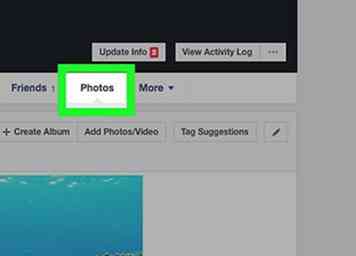 3 Cliquez sur Photos. Ce bouton est juste en dessous de votre photo de couverture sur votre page de profil.
3 Cliquez sur Photos. Ce bouton est juste en dessous de votre photo de couverture sur votre page de profil. -
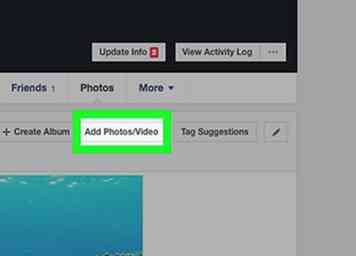 4 Clique le Ajouter des photos / videos bouton. Ce bouton sera dans le coin supérieur droit de vos photos à côté de + Créer un album.
4 Clique le Ajouter des photos / videos bouton. Ce bouton sera dans le coin supérieur droit de vos photos à côté de + Créer un album. -
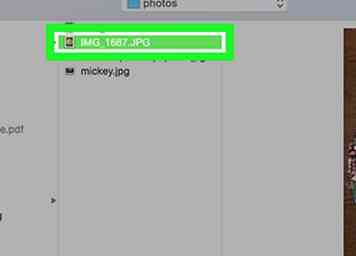 5 Sélectionnez une image de votre ordinateur.
5 Sélectionnez une image de votre ordinateur. -
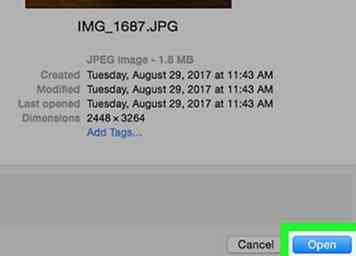 6 Cliquez sur Ouvrir. Ce sera dans le coin inférieur droit de la boîte pop-up.
6 Cliquez sur Ouvrir. Ce sera dans le coin inférieur droit de la boîte pop-up. -
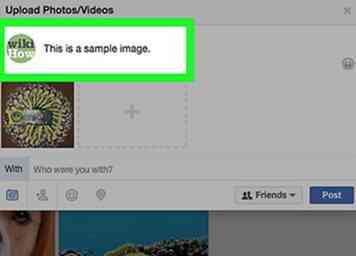 7 Entrez une légende pour votre image. Cliquer sur Dites quelque chose à propos de cette photo… et tapez une légende sur votre clavier.
7 Entrez une légende pour votre image. Cliquer sur Dites quelque chose à propos de cette photo… et tapez une légende sur votre clavier. -
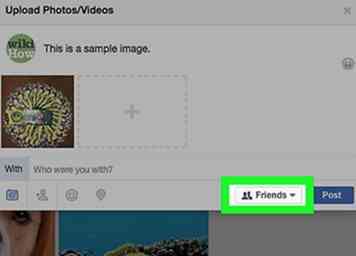 8 Cliquez sur l'outil de sélection d'audience. Ce bouton affiche les paramètres de confidentialité de téléchargement par défaut à côté du Poster bouton dans le coin inférieur droit de votre Télécharger des photos / vidéos boîte de pop-up. Il ouvrira un menu déroulant pour personnaliser les paramètres de confidentialité de votre téléchargement actuel.
8 Cliquez sur l'outil de sélection d'audience. Ce bouton affiche les paramètres de confidentialité de téléchargement par défaut à côté du Poster bouton dans le coin inférieur droit de votre Télécharger des photos / vidéos boîte de pop-up. Il ouvrira un menu déroulant pour personnaliser les paramètres de confidentialité de votre téléchargement actuel. -
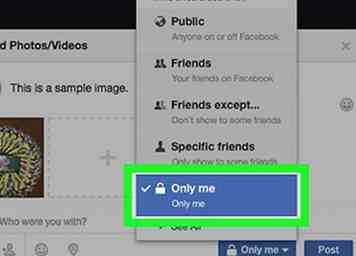 9 Sélectionner Seulement moi dans le menu. Cette option sera à côté d'une icône de verrouillage.
9 Sélectionner Seulement moi dans le menu. Cette option sera à côté d'une icône de verrouillage. -
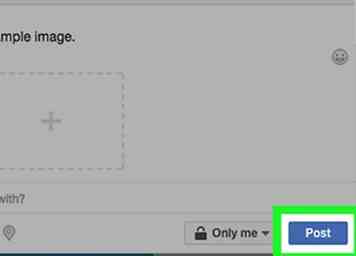 10 Cliquez sur Poster. Cela affichera la photo sur Facebook. Les photos publiées sous le titre Only Me seront uniquement disponibles pour vous et ne pourront être ouvertes par personne.
10 Cliquez sur Poster. Cela affichera la photo sur Facebook. Les photos publiées sous le titre Only Me seront uniquement disponibles pour vous et ne pourront être ouvertes par personne.
Facebook
Twitter
Google+
 Minotauromaquia
Minotauromaquia
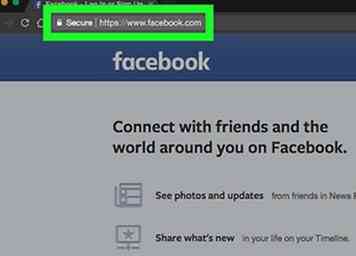 1 Ouvrez Facebook sur votre navigateur. Vous pouvez utiliser un navigateur Internet de votre choix. Facebook s'ouvrira à votre Fil d'actualité.
1 Ouvrez Facebook sur votre navigateur. Vous pouvez utiliser un navigateur Internet de votre choix. Facebook s'ouvrira à votre Fil d'actualité. 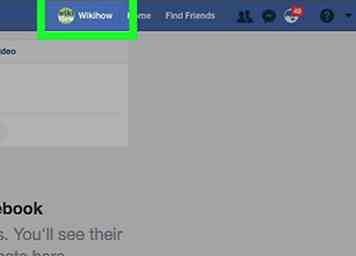 2 Accédez à votre page de profil. Cliquez sur votre prénom à côté de votre photo de profil dans la barre de navigation en haut ou sur votre nom complet sous le logo Facebook dans le coin supérieur gauche de l'écran de votre navigateur. Il va ouvrir votre Profil.
2 Accédez à votre page de profil. Cliquez sur votre prénom à côté de votre photo de profil dans la barre de navigation en haut ou sur votre nom complet sous le logo Facebook dans le coin supérieur gauche de l'écran de votre navigateur. Il va ouvrir votre Profil. 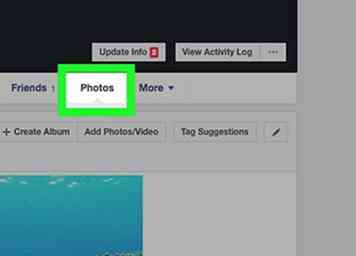 3 Cliquez sur
3 Cliquez sur 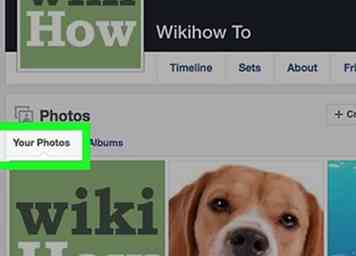 4 Clique sur le
4 Clique sur le 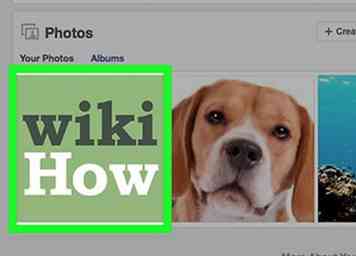 5 Cliquez sur une photo. Cela ouvrira la photo en mode plein écran sur un fond noir.
5 Cliquez sur une photo. Cela ouvrira la photo en mode plein écran sur un fond noir. 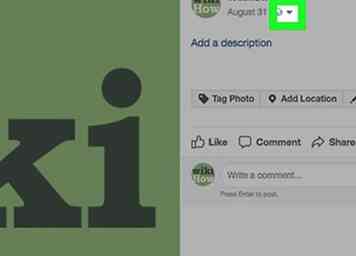 6 Cliquez sur l'outil de sélection d'audience. Ce bouton ressemble à une flèche orientée vers le bas située sous votre nom et votre photo de profil vers le coin supérieur droit de l'écran de votre navigateur. Il va ouvrir un menu déroulant avec le titre "Qui devrait voir cela?"
6 Cliquez sur l'outil de sélection d'audience. Ce bouton ressemble à une flèche orientée vers le bas située sous votre nom et votre photo de profil vers le coin supérieur droit de l'écran de votre navigateur. Il va ouvrir un menu déroulant avec le titre "Qui devrait voir cela?" 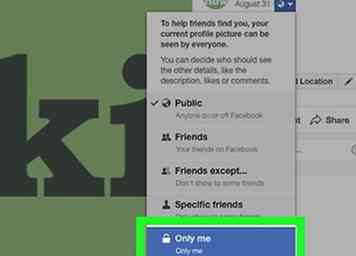 7 Sélectionner
7 Sélectionner 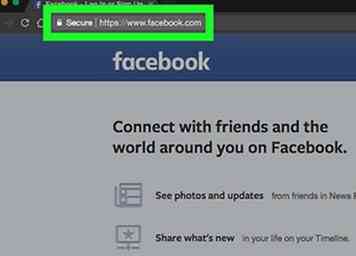 1 Ouvrez Facebook sur votre navigateur. Vous pouvez utiliser un navigateur Internet de votre choix. Facebook s'ouvrira à votre Fil d'actualité.
1 Ouvrez Facebook sur votre navigateur. Vous pouvez utiliser un navigateur Internet de votre choix. Facebook s'ouvrira à votre Fil d'actualité. 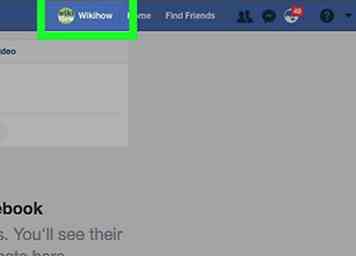 2 Accédez à votre page de profil. Cliquez sur votre prénom à côté de votre photo de profil dans la barre de navigation en haut ou sur votre nom complet sous le logo Facebook dans le coin supérieur gauche de l'écran de votre navigateur. Il va ouvrir votre Profil.
2 Accédez à votre page de profil. Cliquez sur votre prénom à côté de votre photo de profil dans la barre de navigation en haut ou sur votre nom complet sous le logo Facebook dans le coin supérieur gauche de l'écran de votre navigateur. Il va ouvrir votre Profil. 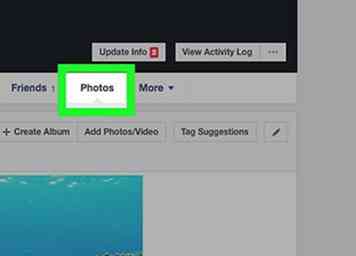 3 Cliquez sur
3 Cliquez sur 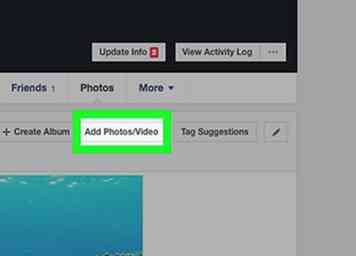 4 Clique le
4 Clique le 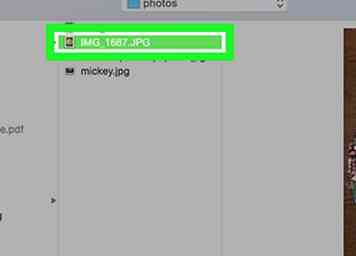 5 Sélectionnez une image de votre ordinateur.
5 Sélectionnez une image de votre ordinateur. 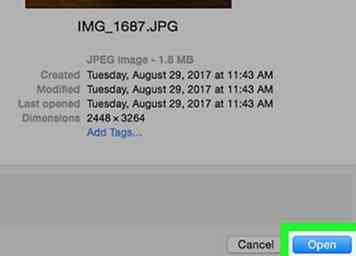 6 Cliquez sur
6 Cliquez sur 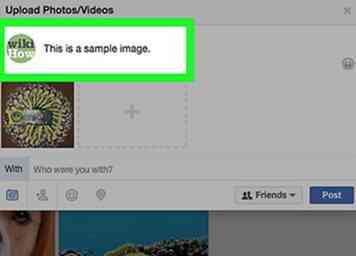 7 Entrez une légende pour votre image. Cliquer sur Dites quelque chose à propos de cette photo… et tapez une légende sur votre clavier.
7 Entrez une légende pour votre image. Cliquer sur Dites quelque chose à propos de cette photo… et tapez une légende sur votre clavier. 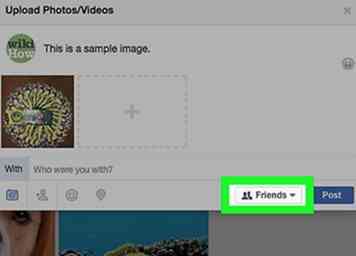 8 Cliquez sur l'outil de sélection d'audience. Ce bouton affiche les paramètres de confidentialité de téléchargement par défaut à côté du Poster bouton dans le coin inférieur droit de votre Télécharger des photos / vidéos boîte de pop-up. Il ouvrira un menu déroulant pour personnaliser les paramètres de confidentialité de votre téléchargement actuel.
8 Cliquez sur l'outil de sélection d'audience. Ce bouton affiche les paramètres de confidentialité de téléchargement par défaut à côté du Poster bouton dans le coin inférieur droit de votre Télécharger des photos / vidéos boîte de pop-up. Il ouvrira un menu déroulant pour personnaliser les paramètres de confidentialité de votre téléchargement actuel. 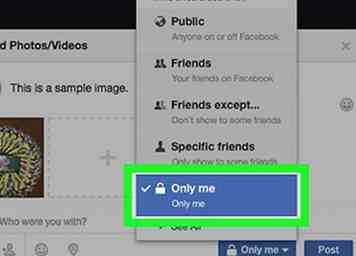 9 Sélectionner
9 Sélectionner 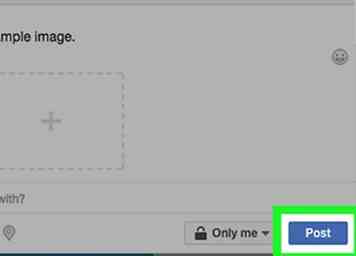 10 Cliquez sur
10 Cliquez sur